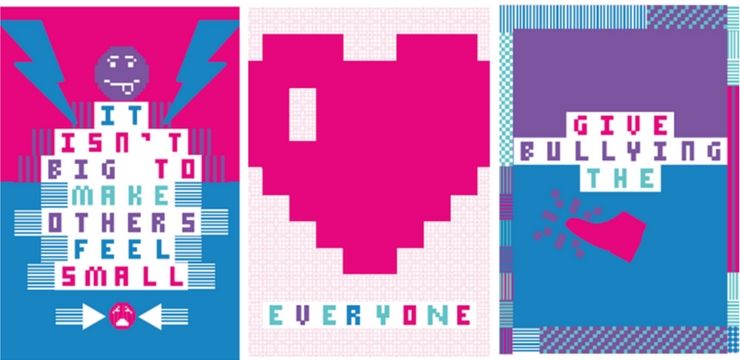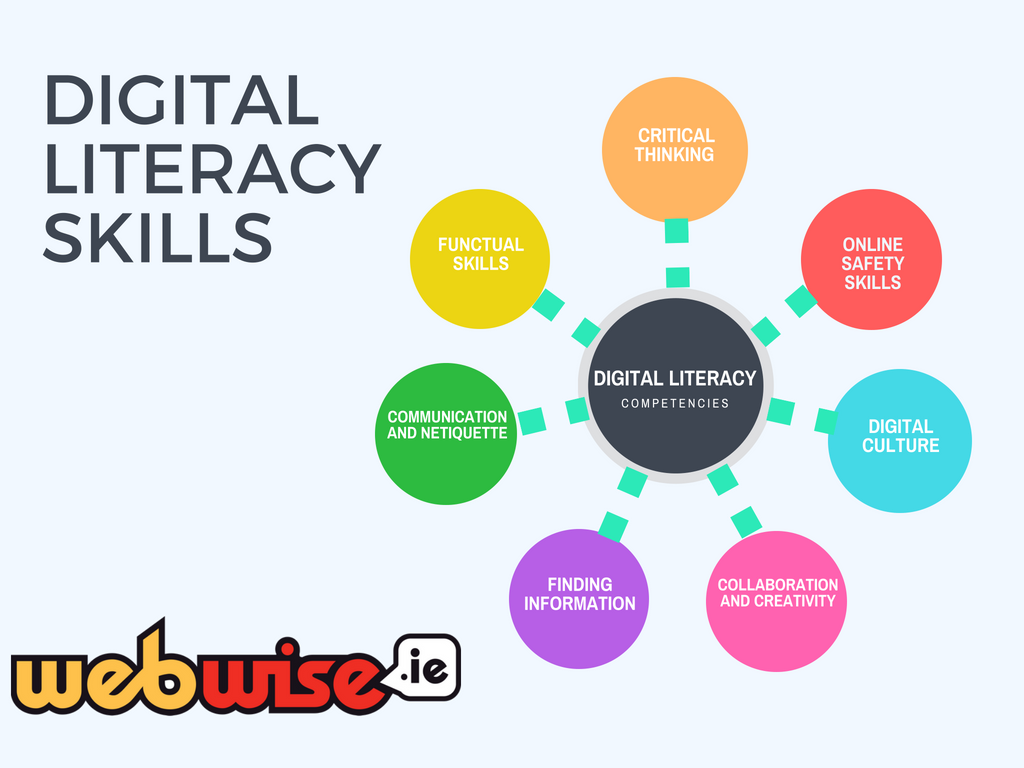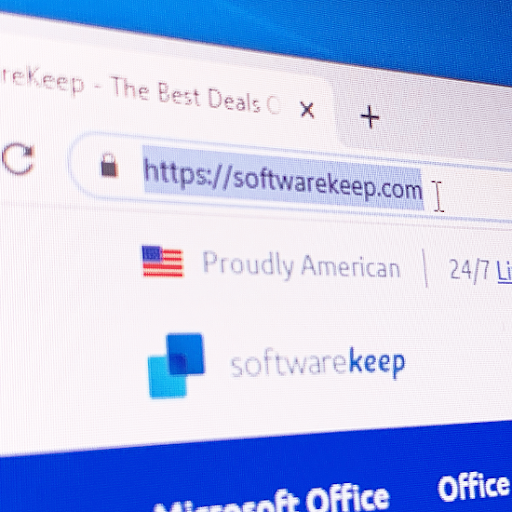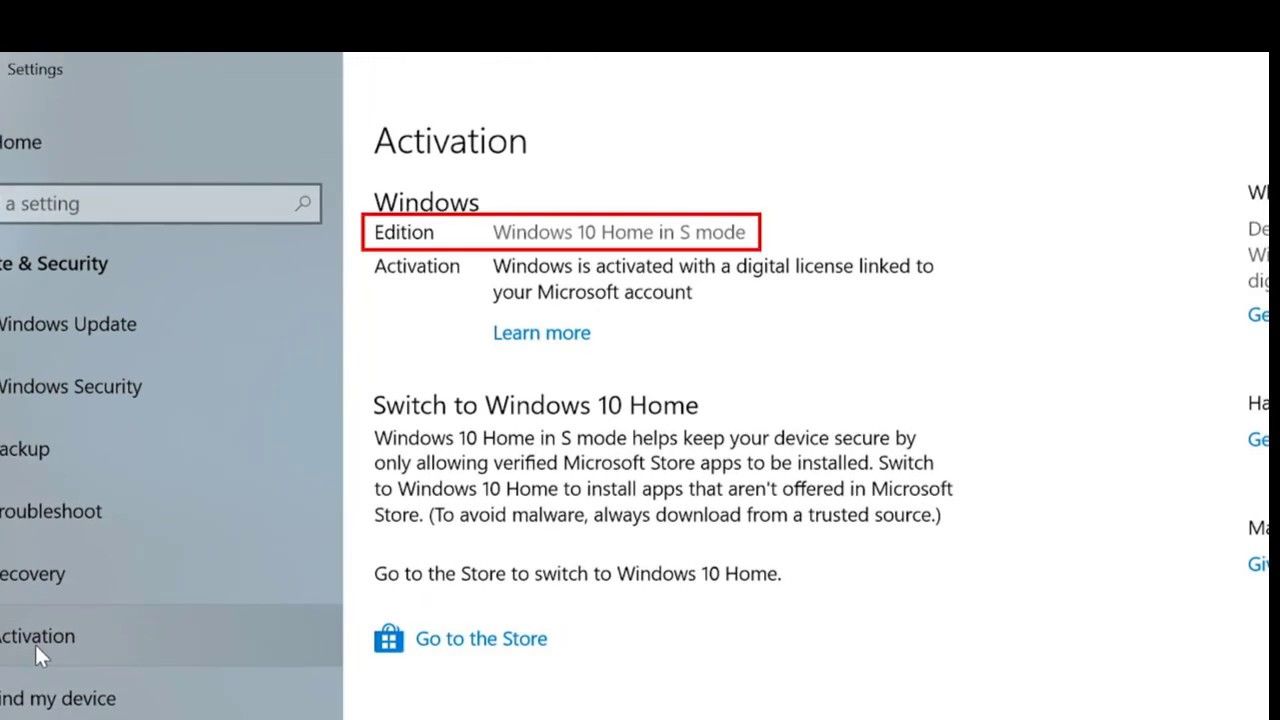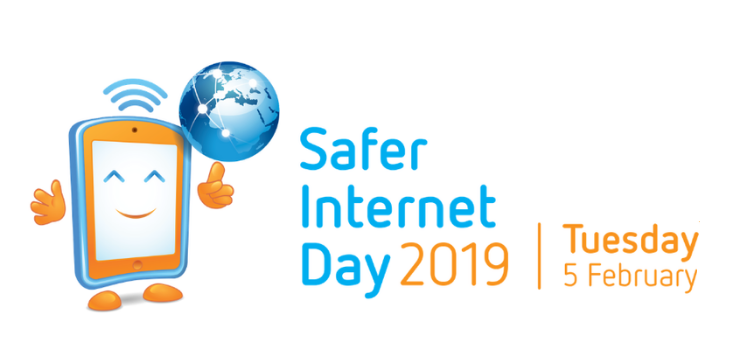Kui olete märganud, et teie süsteemikettal on suur fail nimega Hiberfil.sys, ja mõtlete, kas saate sellest vabaneda, et ruumi vabastada. Ka teised kasutajad, kes pole faili kunagi näinud, mõtlevad, kas Hiberfil.sys on ohutu.
Siin on, mis see Hiberfil.sys fail on ja kuidas saate selle soovi korral kustutada.

Mis on Hiberfil.sys?
Hiberfil.sys on Windowsi süsteemifail, mis salvestab teie arvuti praeguse mälusisu vahetult enne seda, kui kasutaja aktiveerib Windowsi operatsioonisüsteemis talveunerežiimi. See tähendab sisuliselt seda, et kui arvuti uinakurežiimist väljub, taastab Hiberfil.sys kasutaja seansi, kui süsteem pärast talveunerežiimi käivitub.

Hberfil.sys loob ja haldab Windowsi operatsioonisüsteem ise. Kuna Hiberfil.sys salvestab kõik andmed arvutisse talveunerežiimi jaoks, võib fail muutuda mitme gigabaidise suuruseks, sõltuvalt hibernate funktsiooni kasutamisest. Näiteks Windows 10-s on Hiberfil.sys tavaliselt vahemikus 3 kuni 5 GB. See võib põhjustada teie arvutis ladustamisprobleeme.
Pilt sellest:
Kui valite talveunerežiimi, salvestab Hiberfil.sys kõik teie andmed teie kohalikule kettale. See fail Hiberfil.sys sisaldab süsteemi konfiguratsiooni, mida talveunerežiim teie süsteemi käivitamiseks kasutab.
Loe: Mis on Windows Shelli kasutuskeskkonna host ja miks see kasutab suurt mälu?
MacBook Airi surmaekraan
Hiberfil.sys failiteave Windows 10-s
Hiberfil.sys on arvutis peidetud fail. See tähendab, et saate seda Windowsi failihalduris näha ainult siis, kui märkisite valiku „Kuva peidetud failid ja kaustad, suvandid.

Windows paigutab faili Hiberfil.sys süsteemi sektsiooni enda lähtekataloogi. Tavaliselt on see C: juurkataloogis. Kuna aga Hiberfil.sys on peidetud ja kaitstud OS-fail, ei näe te seda vaikimisi.
Kui soovite seda sätet muuta, näiteks failisuuruse nägemiseks, tehke järgmist.
- Avage failide uurija (vajutage Windowsi klahv + E ).
- Mine Vaade vaheleht
- Leidke Peidetud esemed ja klõpsake selle kõrval asuvat märkeruutu.
- Nüüd klõpsake vasakul küljel nuppu Valikud .
- Järgmiseks klõpsake nuppu Muutke kausta ja otsinguvõimalusi.
- Järgmises dialoogiboksis minge vahekaardile Vaade ja tühjendage märkeruut Peida kaitstud operatsioonisüsteemi failid (soovitatav).
- Nüüd näete varjatud faili Hiberfil.sys Windowsi partitsioonide lähtekataloogis.
Loe: Mis srtasks.exe ja kas peaksin selle kustutama?
Uni vs talveunerežiim ja Hberfil.sys Windows 10-s
Unerežiim ja talveunerežiim tunduvad sarnased, kuid need pole Windowsi jaoks samad toitenõuded. Nende võimsusrežiimide vahel on mõned kulissidevahelised erinevused.

Kuigi Windows ei lülitu mõlema toiterežiimi korral täielikult välja, on salvestusruumi kirjelduses erilisi erinevusi. Talveunerežiim salvestab teie praeguse arvuti oleku kõvakettale faili Hiberfil.sys. Teisalt salvestab unerežiim masina oleku RAM-i.
Mõlemas režiimis lülitub Windows madala energiatarbega olekusse ja nende kombinatsioon võimaldab teie süsteemil uskumatult kiiresti taastada.
Kas Hberfil.sys on ohutu?
Jah, hberfil.sys on ohutu.
antivara teenuse käivitatav protsessor
Hiberfil.sys on ehtne fail, mille Windowsi süsteem loob, kui arvuti läheb talveunerežiimi. Selle loob ja haldab Windowsi operatsioonisüsteem.
Igale pahavarale võib aga panna nime ükskõik mis. Seega, kui kahtlete selles failis, peaksite kontrollima selle asukohta kettal.
Kui muu kui Microsofti .exe-fail asub kaustas C: Windows või C: Windows System32, on arvutis suur oht nakatada pahavara (viirus, nuhkvara, Trooja või ussiga nakatumine).
Kas ma saan Hiberfil.sys kustutada
Tavaliselt on hiberfil.sys Windowsi süsteemifail, mis töötab siis, kui arvuti on uinakurežiimis. Nii et seda faili ei saa kustutada, kui talveunerežiim on sisse lülitatud. Kuid see fail võib kasvada ja muutuda kõvakettal kosmosesignaaliks, mis võtab teie arvutis kuni kümneid gigabaite.
Kui te ei kasuta talveunerežiimi või talveunerežiim pole sisse lülitatud, saate faili hiberfil.sys kustutada. Nii et tehniliselt on hiberfil.sys kustutamine ohutu.
Enne hiberfil.sys keelamist või kustutamist peate kõigepealt kontrollima, kas talveunerežiim on sisse lülitatud. Nii toimige järgmiselt.
- Mine Seaded .
- Valige Süsteem .
- Valige Toide ja uni .
- Klõpsake nuppu täiendavad toitesätted .
- Nüüd klõpsake seadete muutmiseks toiteplaanil.
- Erinevate sätete jaoks vaadake, kas talveunerežiim on sisse või välja lülitatud.
Kui kasutate funktsiooni ‘Hibernate’, kui soovite mõneks ajaks arvutist lahkuda, pole Hiberfil.sys kustutamine hea mõte.
Niisiis, vastus on: Jah, saate Hiberfil.sys turvaliselt kustutada, kuid teil võib olla negatiivseid reaktsioone.
Loe: Mis on Bonjouri teenus Windows 10-s?
Kuidas keelata Hiberfil.sys Windows 10-s
Hiberfil.sys saab Windows 10-s keelata kahel viisil:
- Keela hiberfil.sys käsuviiba või Windows PowerShelli kaudu
- Muutke hiberfil.sys registrikirjet.
Mõlemal juhul peavad teil olema vajalikud juurdepääsuõigused, kuna hiberfil.sys-fail on süsteemifail.
Kuidas keelata Talveunerežiim Windows 10-s
Kui soovite Hiberfil.sys kustutada / keelata, peate kõigepealt keelama talveunerežiimi, kui see on sisse lülitatud.

Talveunerežiimi keelamiseks Windows 10-s toimige järgmiselt.
- Vajutage Windowsi Klahv + S Windowsi otsingu avamiseks.
- Sisestage võimsus ja seejärel valige Toite ja unerežiimi seade s.
- Nüüd valige Täiendavad toitesätted parempoolsel paanil (või kerige minimeeritud aknas alla).
- See avab Toite valikud .
- Nüüd valige toitesuvandite vasakul paanil Valige, mida toitenupud teevad .
- Järgmiseks klõpsake nuppu Muutke seadeid, mis pole praegu saadaval link .
- Kui teil palutakse sisestada oma Windowsi kasutajakonto parool, tehke seda.
- Tühjendage märkeruut Talveunerežiim valik.
- Kliki Salvesta muudatused.
- Kui olete talveunerežiimis märkimata jätnud, saate jätkata ja hiberfil.sys keelata.

Voila, sa oled valmis!
Keela Hiberfil.sys Windowsi PowerShelli või käsuviiba abil

Kasutage hiberfil.sys keelamiseks käsurea või Windowsi PowerShelli kaudu keelavaid samme:
- Klõpsake nuppu Windowsi klahv + X .
- Valige Windowsi Powershell (administraator) .
- Klõpsake nuppu Jah küsitakse UAC-ga.
- Nüüd tippige (või kopeerige ja kleepige) järgmine käsk: powercfg / talveunne välja lülitatud
- Vajutage Sisenema .
Käsuviiba saate kasutada järgmiselt:

- Klõpsake nuppu Windows Klahv + S .
- Sisestage CMD ja valige Käivita administraatorina .
- Klõpsake nuppu Jah küsitakse UAC-ga.
- Nüüd tippige (või kopeerige ja kleepige) järgmine käsk: powercfg -h välja lülitatud
- Vajutage sisestusklahvi.
Need kaks käsku kustutavad / keelavad faili hiberfil.sys edukalt.
kuidas akende heledust suurendada
Kui otsustate faili hiberfil.sys uuesti sisse lülitada, asendate väljalülitatud käsu käsuga on:
- Kasutage Windows PowerShelli Powercfg / talveunerežiimi.
- Kasutage käsuviibas funktsiooni powercfg -h.
See lubab Windowsi talveunerežiimi uuesti ja hiberfil.sys-fail luuakse uuesti.
Kustutage Hiberfil.sys Windows 10-st
Kui olete talveunerežiimi süsteemis keelanud, kustutab Windows hiberfil.sys automaatselt. Siiski, kui soovite uuesti kontrollida, kas see on tõepoolest kadunud, leiate hiberfil.sys oma C: draivi juurest:
C: hiberfil.sys on selle vaikeasukoht.

Kui teie süsteem peidab kaitstud operatsioonisüsteemi faile, ei näe te faili siiski. Niisiis, et kontrollida, kas talveunerežiimi fail on kadunud, peate muutma mõnda kausta seadet.
Nii toimige järgmiselt.
- Vajutage Windowsi klahv + E File Exploreri avamiseks.
- Valige ülemisest menüüst Vaade vaheleht.
- Nüüd valige Valikud , seejärel avage Vaade vahekaart uues aknas.
- Valige Kuva peidetud failid, kaustad ja kettad.
- Tühjendage märkeruut Peida kaitstud operatsioonisüsteemi failid (soovitatav).
- Kui kuvatakse UAC hoiatus, valige Jah .
- Nüüd valige Rakenda .
Nüüd saate minna oma C: draivi ja vaadata mõnda uut faili. Kui hiberfil.sys pole failide hulgas, siis protsess õnnestus.
Märge: On tungivalt soovitatav minna tagasi ja peita oma kaitstud operatsioonisüsteemi failid uuesti. Järgige ülaltoodud samme, välja arvatud teie, peaksite märkima 4. sammu ruudu.
Kuidas kustutada Hiberfil.sys registri kaudu Windows 10-s
Hiberfil.sys-faili kustutamiseks registriredaktori abil toimige järgmiselt.
miks sõna ütleb litsentsimata toode
Märkus. Te ei tohiks faili hiberfil.sys keelamiseks registrit kasutada, kui teil pole registri andmebaasi kasutamisel kogemusi. Registris olevad valed kirjed või muudatused võivad Windows 10 kergesti kahjustada.
- Vajutage Windowsi Klahv + R dialoogiboksi Käivita avamiseks.
- Tüüp Regedit ja vajutage Sisenema .
- Klõpsake nuppu Jah kui küsitakse UAC-i.
- Nüüd avage Talveunerežiim on lubatud registrikirje, mis asub järgmisel teel: HKEY_LOCAL_MACHINE SYSTEM CurrentControlSet Control Power

- Topeltklõpsake ülaltoodud kirjet.
- Paremal paanil leidke HIBERNATENABLED ja topeltklõpsake sellel.
- Muutke väljale Väärtusandmed väärtust väärtusele 1 väärtuseks 0.
- See keelab talveunerežiimi ja kustutab faili hiberfil.sys
Kuidas muuta Hiberfil.sys suurust
Vaikimisi hõivab Hiberfil.sys 75% teie RAM-ist ja see salvestatakse C-draivi. Sätteid saate kohandada File Exploreris. Hiberfil.sys kustutamise asemel saate selle suurust muuta, et süsteemis rohkem ruumi olla.
Kui aga soovite selle kustutada, pole seadeid vaja muuta.
Kui soovite faili Hiberfil.sys suurust muuta, toimige järgmiselt.
- Klõpsake nuppu Windows Key + S.
- Sisestage käsuviip.
- Valige Käivita administraatorina.
- UAC-ga küsitakse nuppu Jah.
- Sisestage käsureale käsk powercfg.exe / hibernate / size 50.
See vähendab 75% hõivatud ruumi 50% -ni, mis on miinimum, mida on võimalik saada.
Lõpumõtted
Kui teie arvuti on Windows 10 süsteem ja te ei kasuta talveunerežiimi, võite hiberfil.sys turvaliselt kustutada ja süsteem loob selle järgmisel käivitamisel. Hiberfil.sys kustutamisel pole negatiivseid kõrvalmõjusid ja loote täiendava salvestusruumi. Pealegi kasutate ajutiseks väljalülitamiseks ikkagi unerežiimi.
Enne kui lahkud
Kui teile see artikkel meeldis, registreeruge meiega, et saada uusimad tehnoloogiauudised oma postkasti, ja lugege esimesena meie näpunäiteid produktiivsemaks muutmiseks. Samuti saate parima hinna eest meie toodete tutvustusi, pakkumisi ja allahindlusi. Sisestage oma e-posti aadress allpool!
Võib ka meeldida
> Mis on YourPhone.Exe Windows 10-s?
> Mis on WMI-teenuse pakkuja host? Kas see on ohutu?
> Mis on DHCP rendiaeg ja kuidas see töötab?